Πώς να μεταδώσετε μια παρουσίαση PowerPoint στο διαδίκτυο

Εδώ θα δούμε πώς μπορείτε να μεταδώσετε μια παρουσίαση από το PowerPoint 2016 για την επιφάνεια εργασίας online στους απομακρυσμένους συναδέλφους σας.
Η δυνατότητα μετάδοσης παρουσιάσεων του PowerPointΤο online ξεκίνησε με το Office 2010 και η διαδικασία βελτιώθηκε και έγινε πολύ πιο εύκολη στο Office 2016. Αυτή η λειτουργία παρέχει μια απλή λύση για τη δημιουργία ενός γρήγορου webinar ή τηλεδιάσκεψης. Δεν απαιτεί ούτε εγκατάσταση ούτε εγγραφή για τους συμμετέχοντες. Στην πραγματικότητα, οι άνθρωποι που βλέπουν την παρουσίασή σας δεν χρειάζονται καν το PowerPoint εγκατεστημένο στον υπολογιστή τους - απλώς ένα πρόγραμμα περιήγησης.
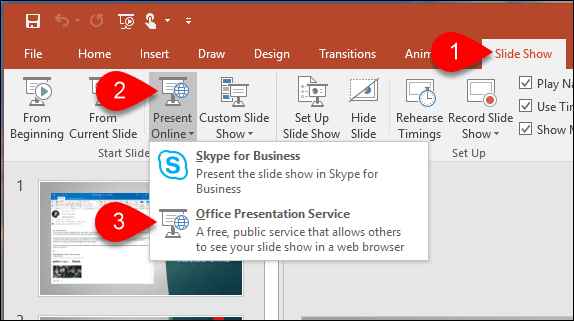
Εδώ θα δούμε πώς να μεταδώσετε μια online παρουσίαση από το PowerPoint 2016 σε απομακρυσμένους θεατές.
Εκπομπή παρουσίασης του PowerPoint 2016
Αρχικά, ανοίξτε το αρχείο του PowerPoint που θέλετε να μεταδίδει online στους συναδέλφους σας και από την Κορδέλα, επιλέξτε την καρτέλα Παρουσίαση διαφανειών. Στη συνέχεια, κάντε κλικ στην ενότητα Έναρξη προβολής διαφανειών Παρόν Online και από το αναπτυσσόμενο μενού, επιλέξτε Υπηρεσία παρουσίασης γραφείου. Αξίζει επίσης να σημειωθεί ότι εάν εκτελείτε μια έκδοση Pro ή Business του Office 365, πρέπει επίσης να δείτε Skype για Επιχειρήσεις ως επιλογή. Μπορείτε να μεταδώσετε την παρουσίαση σε συναδέλφους και μέσω αυτής της πλατφόρμας.
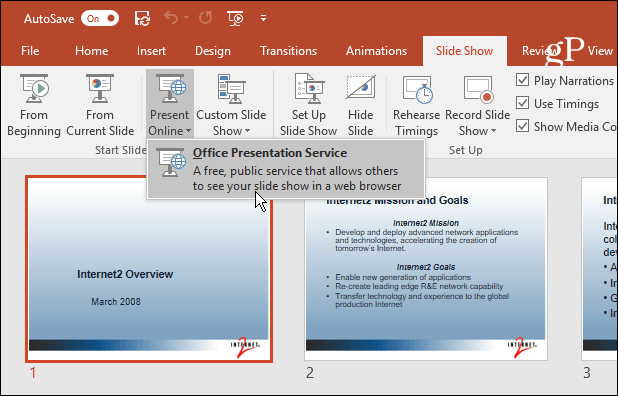
Έπειτα, θα εμφανιστεί ένα μήνυμα που σας προτρέπεισυνδεθείτε στην υπηρεσία παρουσίασης του Office. Μπορείτε επίσης να επιλέξετε το πλαίσιο για να επιτρέψετε στους απομακρυσμένους θεατές να κατεβάσουν την παρουσίαση εάν θέλετε. Αυτό θα επιτρέψει στα άτομα από την άλλη άκρη να ανατρέξουν στην παρουσίαση όπως απαιτείται.
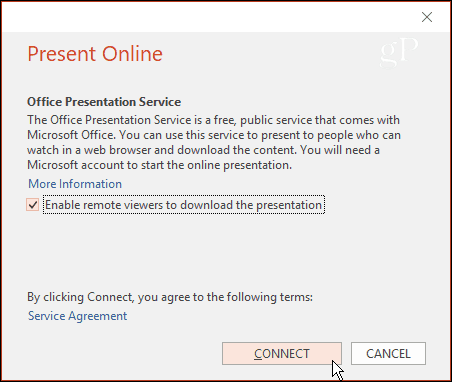
Περιμένετε μέχρι να προετοιμαστεί η online παρουσίασηκαι το σύστημά σας είναι συνδεδεμένο στην υπηρεσία παρουσίασης γραφείου. Ο χρόνος που διαρκεί θα διαφέρει ανάλογα με το μέγεθος της παρουσίασης και της ταχύτητας σύνδεσης.
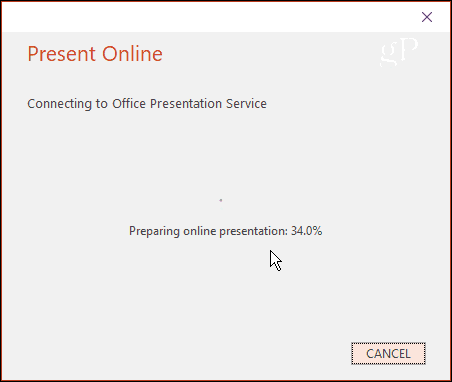
Αφού τα πάντα προετοιμαστούν και συνδεθούν, θα έχετε ένα σύνδεσμο προς τη θέση της παρουσίασης. Στη συνέχεια, μπορείτε να στείλετε τον σύνδεσμο μέσω μηνυμάτων ηλεκτρονικού ταχυδρομείου, άμεσων μηνυμάτων ή να τα αντιγράψετε και να τα επικολλήσετε σε κοινωνικά μέσα.
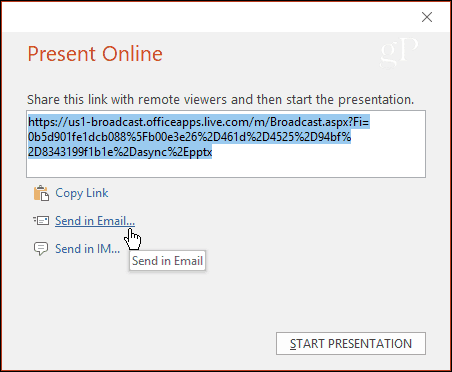
Μόλις στείλετε τη σύνδεση στους απομακρυσμένους θεατέςτο μόνο που χρειάζεται να κάνετε είναι να κάνετε κλικ στο σύνδεσμο και θα μπορούν να δουν την παρουσίασή σας και να ακολουθήσουν από τον προεπιλεγμένο browser τους καθώς περνάτε από τις διαφάνειες σας.
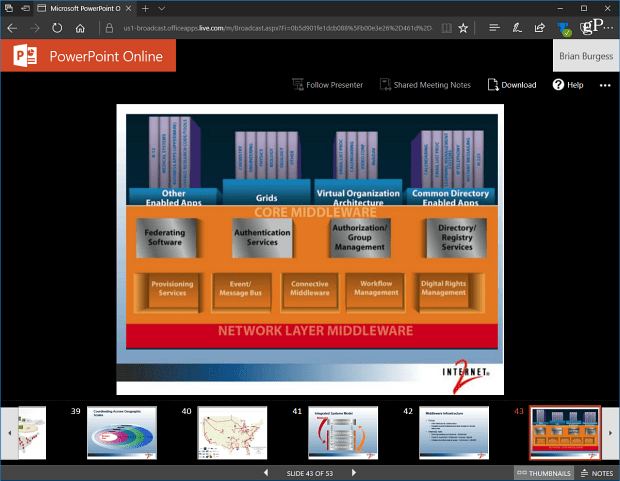
Ως παρουσιαστής, έχετε εργαλεία για να βοηθήσετε να εστιάσετεο θεατής στα δεδομένα που παρέχουν οι διαφάνειές σας, όπως ένας δείκτης λέιζερ, επιλογές με στυλό (με επιφάνεια εργασίας της Microsoft ή άλλο φορητό υπολογιστή με οθόνη αφής) τη δυνατότητα μεγέθυνσης, αλλαγής των ρυθμίσεων οθόνης, επισημάνσεως συγκεκριμένων περιοχών των διαφανειών κ.α.
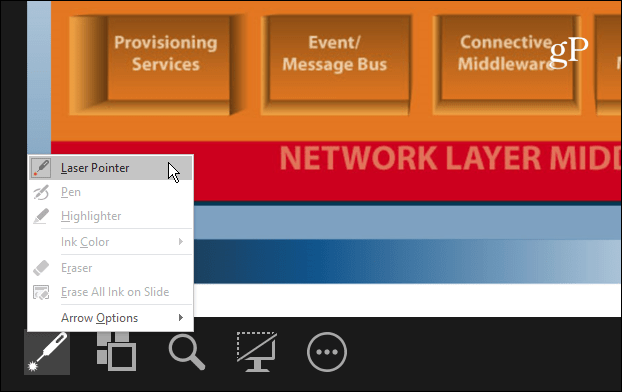
Χρησιμοποιείτε το PowerPoint για απομακρυσμένες συναντήσεις και μεταδίδετε τις παρουσιάσεις σας online; Ή προτιμάτε υπηρεσίες τρίτων όπως Webex, GoToMeeting ή Join.me. Αφήστε ένα σχόλιο παρακάτω και ενημερώστε μας.










Αφήστε ένα σχόλιο